ホームページ >システムチュートリアル >Windowsシリーズ >Win11 Build 25309 プレビューで ReFS 形式の VHD 仮想ディスクを作成するにはどうすればよいですか?
Win11 Build 25309 プレビューで ReFS 形式の VHD 仮想ディスクを作成するにはどうすればよいですか?
- WBOYWBOYWBOYWBOYWBOYWBOYWBOYWBOYWBOYWBOYWBOYWBOYWB転載
- 2023-12-21 17:51:001437ブラウズ
Microsoft は、今年 1 月に Resilient File System (ReFS) のサポートを Win11 システムに追加しました。海外ネットユーザーPhantomOcean3の最新ツイートによると、MicrosoftはWin11 Build 25309プレビューアップデートで「Dev Drive」(devvol)と呼ばれるReFSベースの新機能を隠したという。
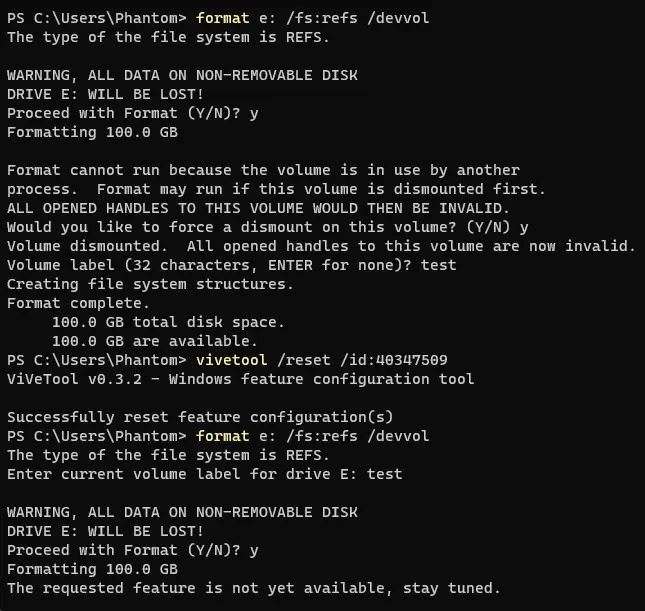
もう 1 つの信頼できるソースである Albacore も、この機能に関する詳細情報を共有しています。Win11 Build 25309 のプレビュー バージョンでは、ユーザーは設定アプリケーションの「プライバシー」にアクセスできます。およびセキュリティ」オプションを選択して、開発者が仮想ハードディスク (VHD) を作成できるようにする「Dev Drive」を見つけます。
次の 4 つの図は、仮想ハードディスクを作成する手順を示しています。最初に直感的な「開発ドライブの作成」オプション (最小 50 GB)、次にドライブの場所、「VHD の作成」ウィンドウ、最後に新しく作成した VHD 開発ドライブをフォーマットするオプションがあります。
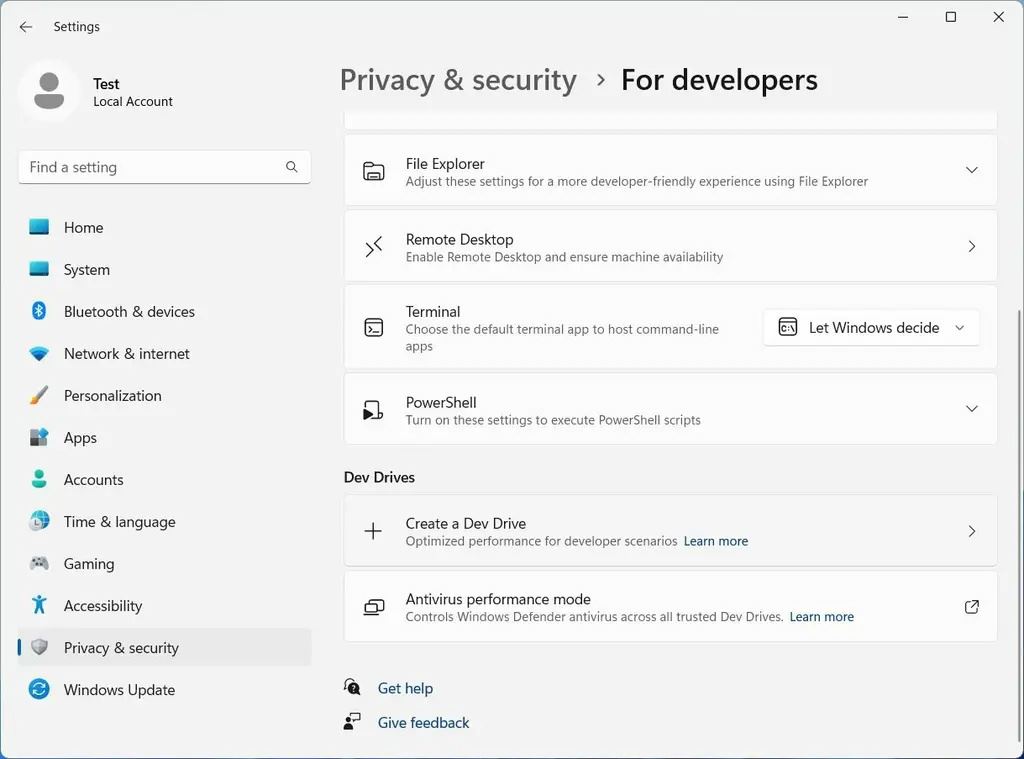
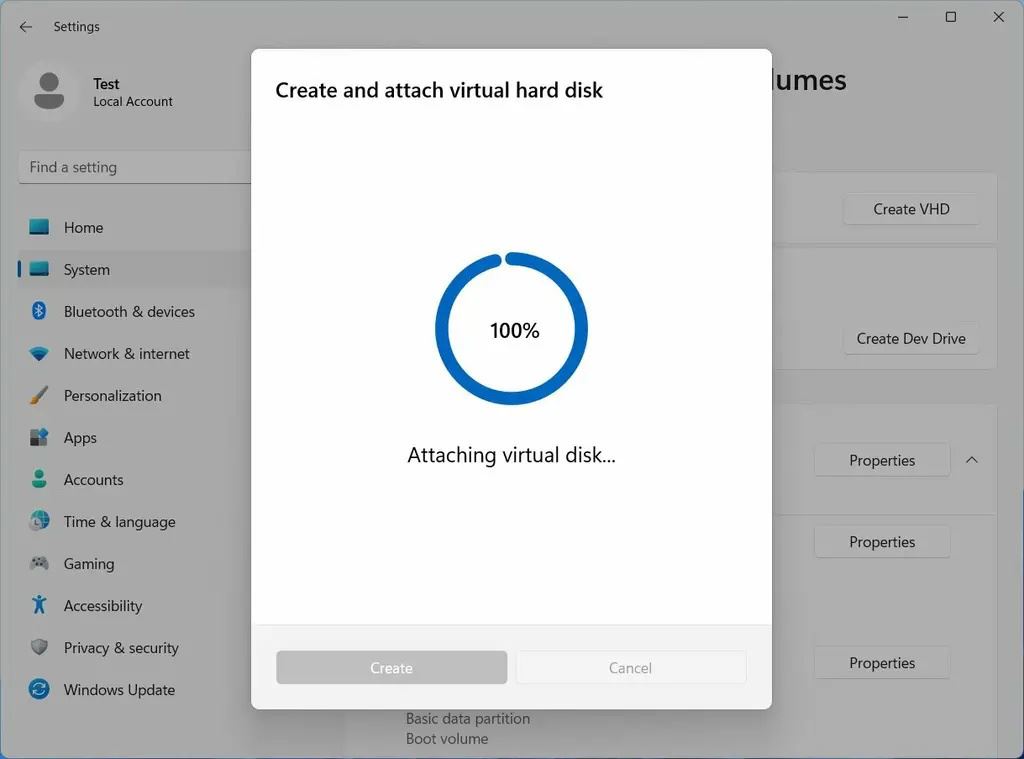
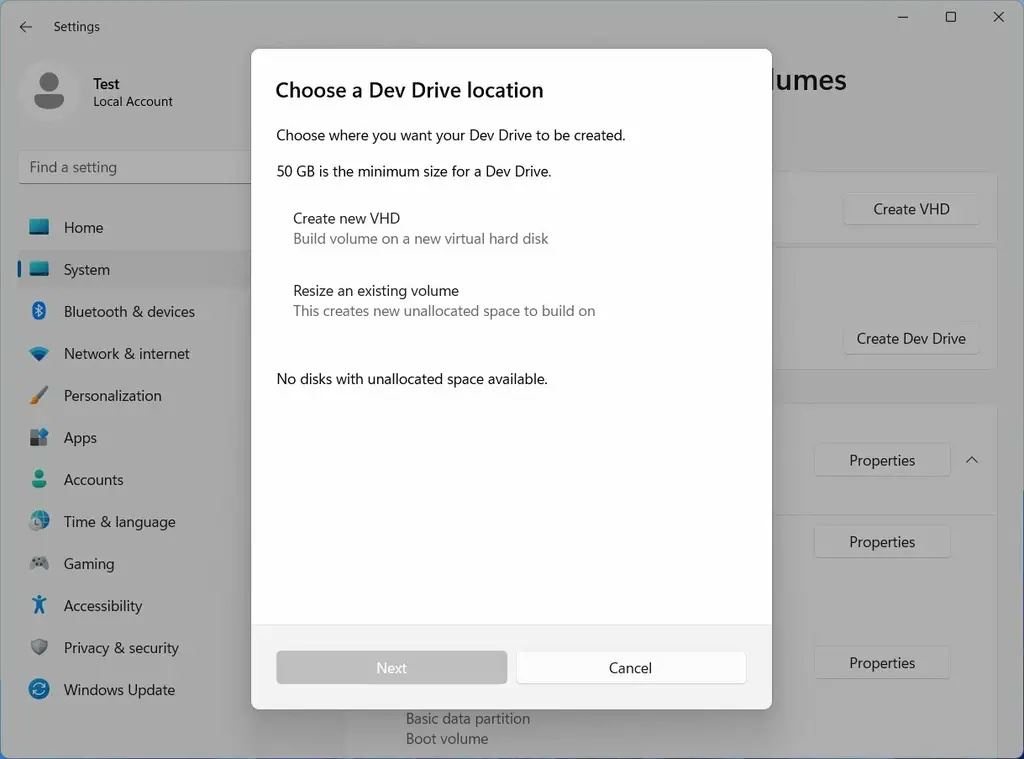
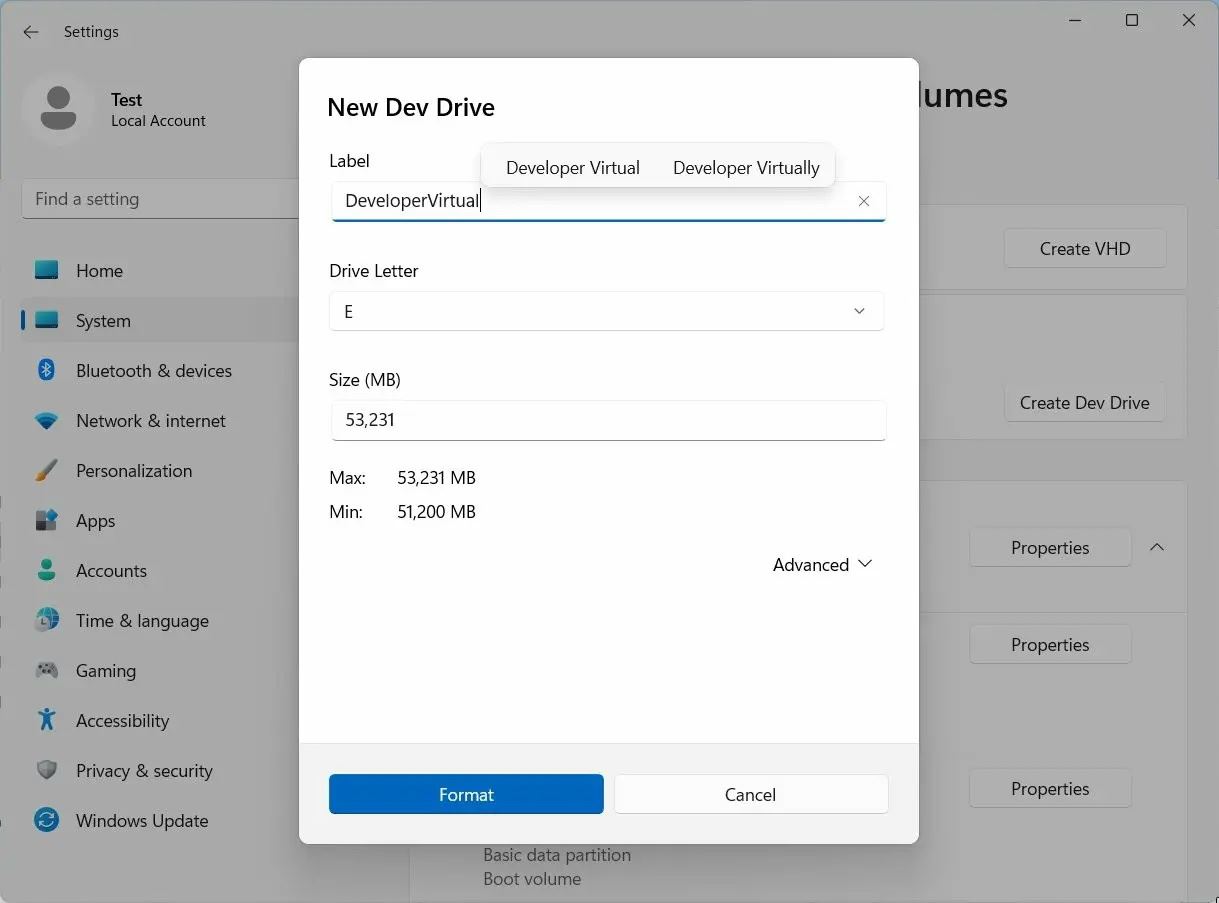
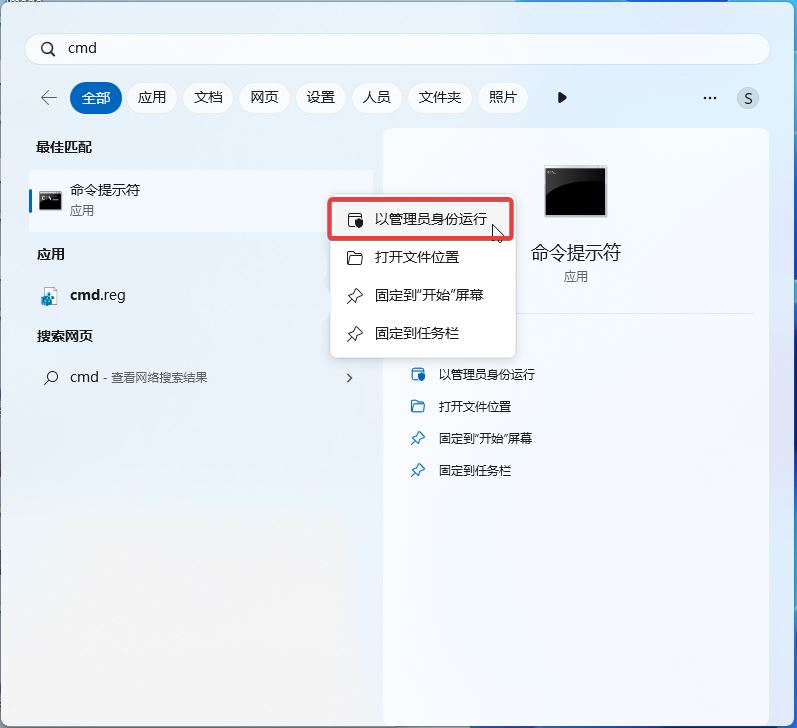
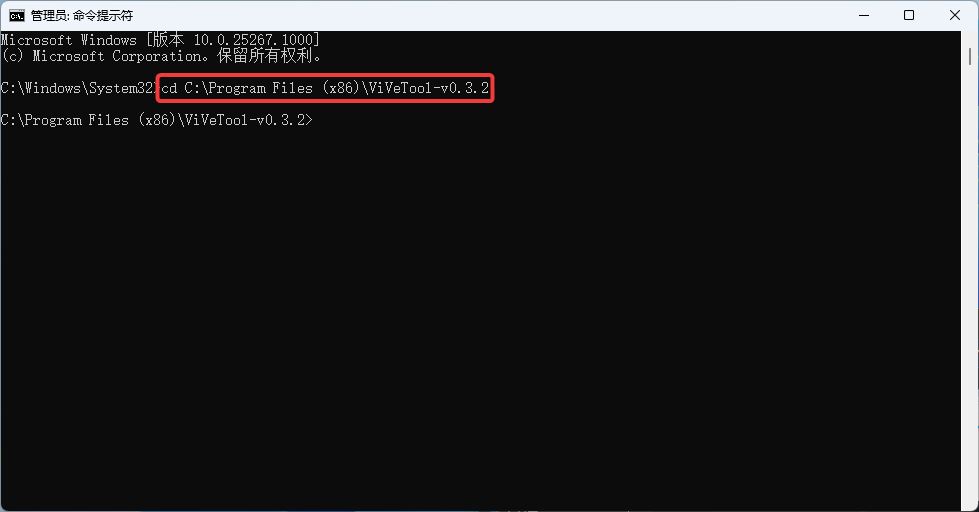
以上がWin11 Build 25309 プレビューで ReFS 形式の VHD 仮想ディスクを作成するにはどうすればよいですか?の詳細内容です。詳細については、PHP 中国語 Web サイトの他の関連記事を参照してください。
声明:
この記事はjb51.netで複製されています。侵害がある場合は、admin@php.cn までご連絡ください。

